ppt如何制作磨砂效果的镂空文字, ppt如何制作磨砂效果的空心文字?我们在做PPT的时候,往往是封面给人的第一印象。如何让我们的封面更好看?今天,边肖向您介绍一种方法:为封面文字制作磨砂空心效果。我们来看看具体操作。
方法/步骤
1.我们需要先打开ppt软件,执行命令设计-背景色-格式背景,然后弹出格式背景对话框。
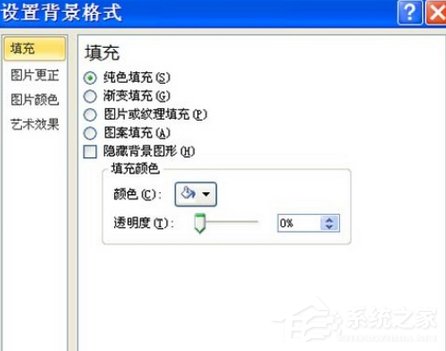
2.然后将背景格式对话框设置为填充图片或纹理,插入选中的文件,在弹出的对话框中找到要填充的图片,点击插入按钮。
3.然后执行Insert-Shape-Rectangle命令,在图片上画一个矩形,右键单击矩形并在下拉菜单中选择edit text,然后输入文字,字体设置为王羲之书法字体,字号138。
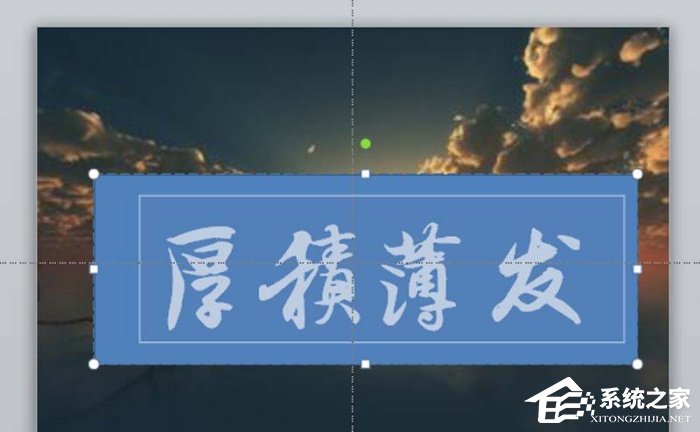
4.再次选择一个矩形,并将形状的轮廓设置为无轮廓。右键单击矩形,并从下拉菜单中选择设置形状格式的选项。在弹出的对话框中,将填充设置为纯色填充,选择白色,透明度设置为60%。
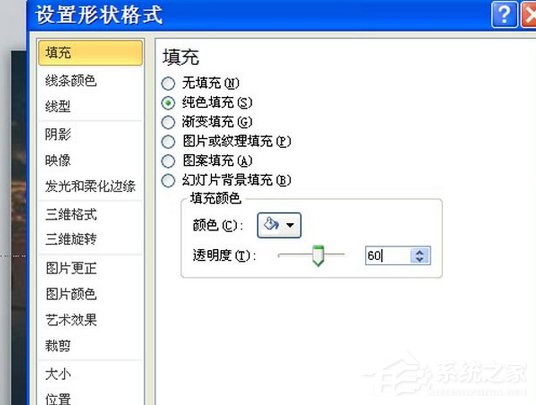
5.然后你需要通过按ctrl c选择一个要复制的矩形,然后在空白处点击右键从下拉菜单中选择粘贴,从粘贴选项中选择一张图片。
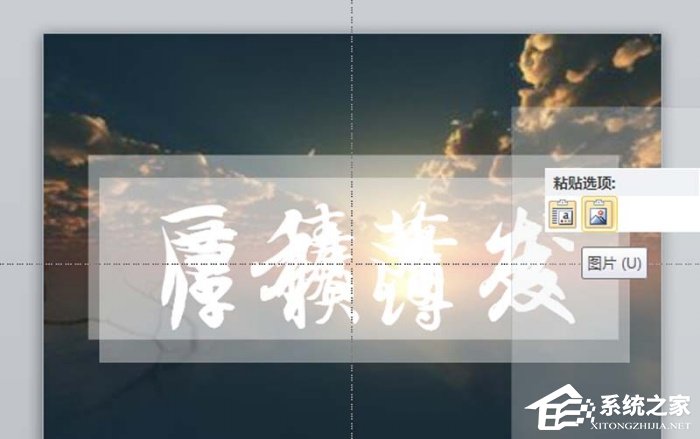
6.接下来,选择粘贴的图片,并在图片工具栏中设置颜色为透明色。这时,鼠标变成画笔的形状,然后点击文本。
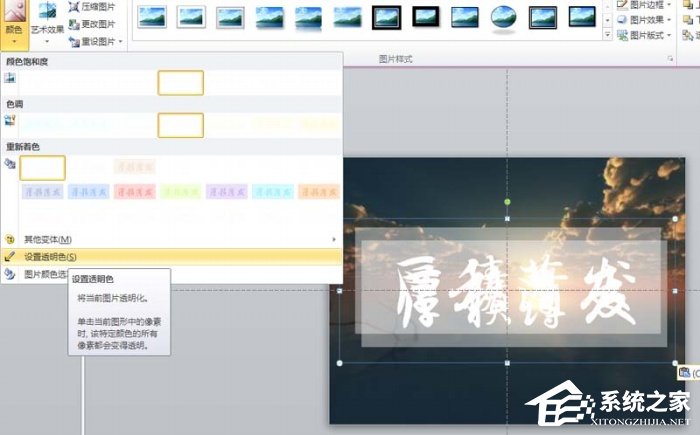
7.选择原始形状并按delete键删除它。选择图片,调整其大小和位置,并将其设置在页面中央。
8.最后画面会有磨砂镂空的效果。执行,在弹出的对话框中输入一个名称,保存在合适的位置。
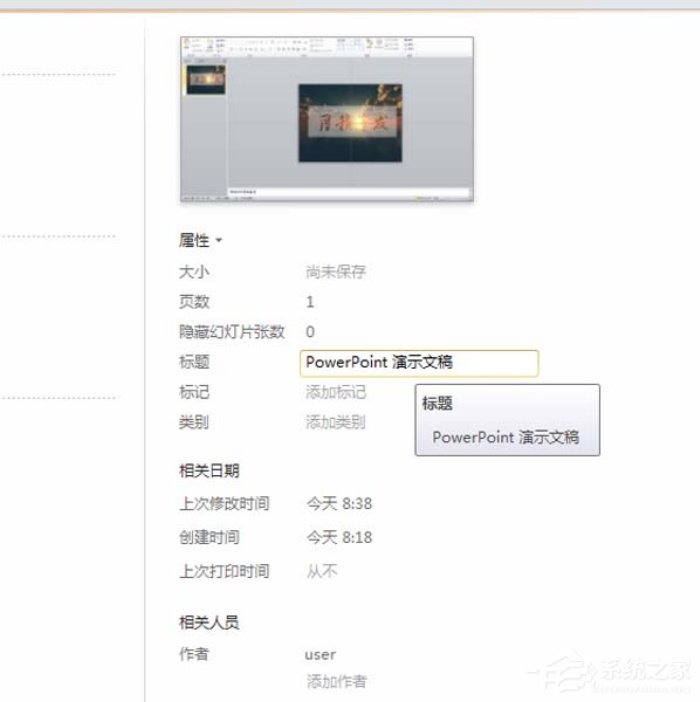
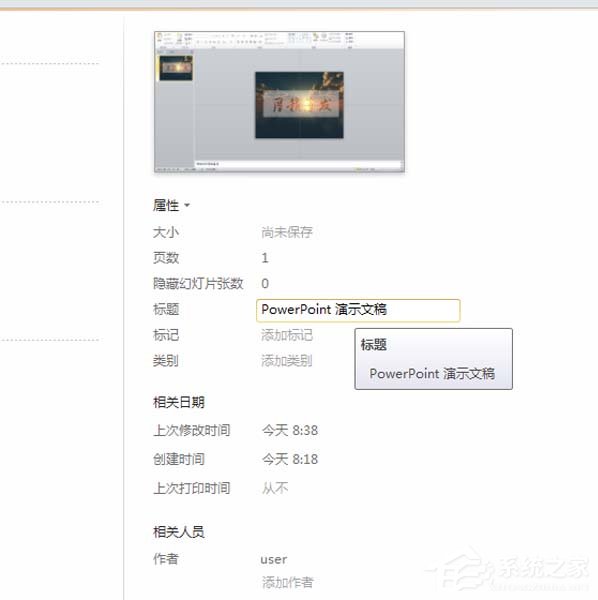
以上是给文字添加磨砂镂空效果的具体操作步骤。你们都学会了吗?还想了解更多软件教程,请关注系统之家。
ppt如何制作磨砂效果的镂空文字,以上就是本文为您收集整理的ppt如何制作磨砂效果的镂空文字最新内容,希望能帮到您!更多相关内容欢迎关注。
